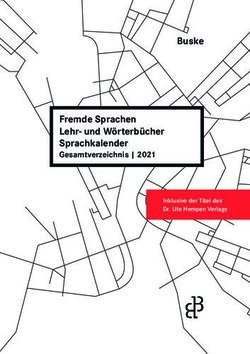Acer Projektor - Coolblue
←
→
Transkription von Seiteninhalten
Wenn Ihr Browser die Seite nicht korrekt rendert, bitte, lesen Sie den Inhalt der Seite unten
Acer Projektor
PL1620n/PL1520i/PL1325W/PL1320W/PL1220/
SL1520i/SL1320Wn/SL1220n/
FL162/FL152/FL221A/FL122/FL112/FL152S/
FL122S/FL112S/
LU-P200U/LU-P200F/LU-P500WA/LU-P200W/
LU-P200X/LU-S200F/LU-S200W/LU-S200X/
PF-L200U/PF-L200F/PF-L500WA/PF-L200W/
PF-L200X/PS-L200F/PS-L200W/PS-L200X/
LR630/LR530/LR335/LR330/LR230/LR530S/
LR330S/LR230S/
ML-530/ML-430/ML-235/ML-230/ML-130/
ML-430S/ML-230S/ML-130S/VL6530i
DWU1902/D1P1903/DWX1904/DNX1905/
D1P1906/DWX1907/DNX1908
Bedienungsanleitung
Copyright © 2019. Acer Incorporated.
Alle Rechte vorbehalten.
Acer-Projektor Bedienungsanleitung
Erste Ausgabe: 08/2019Gelegentliche Änderungen der Informationen in dieser Veröffentlichung behalten wir uns ohne Ankündigung
vor. Diese Änderungen werden jeweils in die folgenden Ausgaben dieses Handbuchs, zusätzlicher Dokumente
oder Veröffentlichungen übernommen. Diese Firma übernimmt keine Garantie, weder ausdrücklich noch implizit,
bezüglich des Inhalts dieses Handbuchs und – ohne darauf beschränkt zu sein – der unausgesprochenen
Garantien von Marktgängigkeit und Eignung für einen bestimmten Zweck.
Notieren Sie nachfolgend die Modellnummer, Seriennummer sowie Kaufdatum und -ort. Die Serien- und
Modellnummer befinden sich auf dem Etikett an Ihrem Computer. Wenn Sie sich bezüglich Ihres Geräts an Acer
Incorporated wenden, müssen Sie die Seriennummer, die Modellnummer und die Kaufdaten immer mit angeben.
Kein Teil dieser Veröffentlichung darf ohne vorherige schriftliche Zustimmung von Acer Incorporated reproduziert,
in einem Datenabrufsystem gespeichert oder in anderer Form oder durch andere Verfahren (elektronisch,
mechanisch, durch Fotokopieren, Aufnahme oder andere Verfahren) verbreitet werden.
Modellnummer:
Seriennummer:
Kaufdatum:
Gekauft bei:
Acer und das Acer-Logo sind eingetragene Handelsmarken der Acer Incorporated. Die anderen hier erwähnten
Produktnamen und Marken dienen nur dem Identifizierungszweck und sind Eigentum der jeweiligen Inhaber.
HDMI™, das HDMI-Logo und High-Definition Multimedia Interface sind Marken oder eingetragene Marken der
HDMI Licensing LLC.
2 DeutschInformationen für Ihre Sicherheit und Ihren Komfort
Lesen Sie sorgfältig diese Anweisungen. Heben Sie das Dokument für einen späteren Gebrauch auf. Befolgen Sie alle auf dem
Produkt befindlichen Warnungen und Anweisungen.
Vor dem Reinigen das Gerät ausschalten
Trennen Sie vor dem Reinigen das Gerät vom Netz. Verwenden Sie keine flüssigen Reinigungsmittel oder
Spritzreinigungsmittel. Reinigen Sie das Gerät nur mit einem angefeuchteten Tuch.
Auf den Stecker als Abschaltvorrichtung achten
Befolgen Sie die nachstehenden Richtlinien, wenn Sie die Stromleitung mit dem externen Netzteil verbinden oder davon
trennen:
yy Installieren Sie das Speisegerät, bevor Sie die Stromleitung mit einer Netzsteckdose verbinden.
yy Ziehen Sie die Stromleitung heraus, bevor Sie das Netzteil von dem Projektor trennen.
yy Falls das System mehrere Stromquellen hat, dann trennen Sie alle Stromleitungen von den Stromquellen, um die
Stromversorgung des Systems abzuschalten.
Auf die Zugänglichkeit achten
Stellen Sie sicher, dass die Netzsteckdose, in die Sie die Stromleitung einstecken, leicht zugänglich ist und sich in der Nähe
des Gerätebedieners befindet. Wenn Sie die Stromversorgung des Gerätes abschalten müssen, ziehen Sie bitte unbedingt die
Stromleitung aus der Netzsteckdose heraus.
Achtung!
yy Verwenden Sie das Gerät nicht in der Nähe von Wasser.
yy Stellen Sie das Gerät nicht auf einen unstabilen Wagen, Ständer oder Tisch. Wenn das Gerät herunterfällt, kann es schwer
beschädigt werden.
yy Die Schlitze und Öffnungen dienen zur Belüftung, um einen zuverlässigen Betrieb des Gerätes zu gewährleisten und das
Gerät vor einer Überhitzung zu schützen. Diese Öffnungen dürfen nicht blockiert oder zudeckt werden. Stellen Sie das
Produkt nicht auf ein Bett, Sofa, Teppich oder andere ähnliche Oberflächen, da die Entlüftungsöffnungen dabei blockiert
werden können.
yy Stellen Sie das Gerät nicht in die Nähe oder auf einen Heizkörper bzw. eine Heizung. Bauen Sie das Gerät nirgends ein, es
sei denn, dass eine richtige Belüftung sichergestellt ist.
yy Lassen Sie keine Gegenstände durch die Schlitze am Gehäuse in das Geräteinnere eindringen. Sie können dadurch mit
gefährlicher Hochspannung in Berührung kommen oder einen Kurzschluss zwischen den Teilen verursachen. Ein Brand oder
Stromschlag kann die Folge sein. Schütten Sie keine Flüssigkeiten auf das Gerät.
yy Stellen Sie das Gerät nicht auf eine vibrierende Oberfläche, um Schäden an internen Komponenten und ein Leck der
Batterien zu vermeiden.
yy Verwenden Sie das Gerät nicht in einer Umgebung, in der Sport getrieben wird oder mit Erschütterungen zu rechnen ist, da
ein unerwarteter Kurzschluss oder Schäden an nicht starr befestigten Komponenten die Folge sein kann.
Auf die Stromversorgung achten
yy Die Stromversorgung des Gerätes muss mit der Angabe auf dem Typenschild übereinstimmen. Sind Sie sich hinsichtlich der
Spezifikationen Ihres Stromnetzes unsicher, dann nehmen Sie bitte mit Ihrem Händler oder Stromanbieter Kontakt auf.
yy Lassen Sie keinerlei Gegenstände auf dem Stromkabel liegen. Achten Sie darauf, dass die Kabel nicht über eine begangene
Raumfläche liegen.
yy Wenn ein Verlängerungskabel verwendet wird, achten Sie bitte darauf, dass der gesamte Ampere-Nennwert der Geräte, die
das Verlängerungskabel verwenden, nicht den Nennwert des Verlängerungskabels überschreitet. Achten Sie auch darauf,
dass der gesamte Nennwert aller Geräte, die mit der selben Netzsteckdose verbunden werden, den Nennwert der Sicherung
nicht überschreitet.
yy Schließen Sie nicht zu viele Geräte an, um eine Überlastung der Stromleitung, Steckdosenleiste oder Steckdose zu
vermeiden. Die gesamte Systemlastung darf 80% des Nennwerts der betroffenen Sicherung nicht überschreiten. Wenn
Steckdosenleisten verwendet werden, darf die Belastung 80% des Eingangsnennwerts der Steckdosenleisten nicht
überschreiten.
yy Das Netzteil des Gerätes ist mit einem dreiardrigen, geerdeten Stecker ausgestattet. Der Stecker passt nur in eine geerdete
Steckdose. Stellen Sie sicher, dass die Steckdose richtig geerdet ist, bevor Sie den Netzstecker einstecken. Stecken Sie
den Stecker nicht in eine nichtgeerdete Steckdose ein. Nehmen Sie Kontakt mit Ihrem Elektriker für Details auf.
Achtung! Bei dem Erdungspol handelt es sich um eine Sicherheitsmaßnahme. Das Verwenden einer nicht richtig
geerdeten Steckdose kann einen elektrischen Schlag und/oder Verletzungen verursachen.
Hinweis: Der Erdungspol bietet auch einen guten Schutz vor unerwartetem Rauschen, das aus den benachbarten elektrischen Geräten
stammt und die Leistung dieses Gerätes stören kann.
yy Verwenden Sie das Gerät nur mit dem mitgelieferten Stromleitungsset. Falls Sie das Set auswechseln müssen, stellen
Sie bitte sicher, dass das neue Stromleitungsset die folgenden Anforderungen erfüllt:trennbarer Typ, UL-gelistet / CSA-
zertifiziert, VDE-genehmigt oder äquivalent, maximal 4,5 Meter (15 Fuß) lang.
Deutsch 3Instandsetzen des Produkts
Versuchen Sie niemals das Produkt in eigener Regie zu reparieren. Durch Öffnen des Gehäuses setzen Sie sich Hochspannung
und anderen Gefahren aus. Überlassen Sie die Reparatur qualifiziertem Kundendienstpersonal.
Sollte einer der folgend aufgelisteten Punkte auftreten, dann ziehen Sie bitte den Netzstecker des Gerätes heraus und nehmen
Kontakt mit qualifiziertem Kundendienstpersonal auf:
yy Das Netzkabel oder der Stecker ist beschädigt, hat einen Schnitt oder ist ausgefranst
yy Flüssigkeiten sind in das Produkt eingedrungen
yy Das Produkt wurde Regen oder Wasser ausgesetzt
yy Das Produkte ist heruntergefallen oder das Gerät ist beschädigt
yy Das Produkt weist eine deutliche Leistungsänderung auf, welches die Notwendigkeit einer Reparatur andeutet
yy Das Gerät arbeitet nicht richtig, obwohl die Bedienungsanweisungen befolgt werden
Hinweis: Nehmen Sie nur die Steuerungen vor, die in den Bedienungsanweisungen beschrieben sind. Eine
unsachgemäße Bedienung anderer Steuerungen kann u. U. zu Schäden führen und eine langwierige
Einstellarbeit eines qualifizierten Fachmanns nötig machen.
Achtung! Aus Sicherheitsgründen dürfen keine unverträglichen Teile verwendet werden, wenn Komponenten
hinzugefügt oder ausgewechselt werden. Wenden Sie sich für Kaufoptionen an Ihren Händler.
Das Gerät und seine Erweiterungen erhalten möglicherweise kleine Teile. Halten Sie sie von kleinen Kindern fern.
Weitere Sicherheitshinweise
yy Blicken Sie niemals direkt in die Linse des Projektors, wenn die Lampe eingeschaltet ist. Das helle Licht kann Ihren Augen
schaden.
yy Schalten Sie zuerst den Projektor und dann die Signalquellen ein
yy Verwenden Sie das Gerät nicht in folgenden Umgebungen:
yy Eine schlecht belüftete oder eingeengte Stelle. Ein Abstand von mindestens 50cm von Wänden und ein freier Luftfluss
um den Projektor ist notwendig.
yy Eine Stelle, wo die Temperatur übermäßig hoch wird, wie z.B. innerhalb eines Fahrzeugs, dessen Fenster geschlossen sind.
yy Eine Stelle, wo es eine hohe Feuchtigkeit, übermäßig Staub oder Zigarettenrauch gibt. Dies kann die optischen Kompo-
nenten verschmutzen, die Standzeit des Gerätes verkürzen und das Bild verdunkeln.
yy Eine Stelle in der Nähe von Feueralarmen.
yy Standorte mit einer Umgebungstemperatur von mehr als 40 °C.
yy Eine Stelle, deren Höhe über 10.000 Fuß beträgt.
yy Trennen Sie unverzüglich den Projektor vom Netz, wenn irgendetwas mit ihm nicht stimmt. Betreiben Sie das Gerät nicht,
wenn der Projektor Rauch, komische Geräusche oder Geruch abgibt. Ein Brand oder elektrischer Schlag kann die Folge
sein. Trennen Sie in diesem Fall unverzüglich den Projektor vom Netz und nehmen Kontakt mit Ihrem Händler auf.
yy Verwenden Sie das Gerät nicht weiter, wenn es zerbrochen ist oder heruntergefallen ist. Nehmen Sie in diesem Fall Kontakt
mit Ihrem Händler für eine Untersuchung auf.
yy Richten Sie das Projektorobjektiv nicht auf die Sonne. Ein Brand kann die Folge sein.
yy Wir empfehlen, den Projektor nach dem Ausschalten den Abkühlungsvorgang beenden zu lassen, bevor Sie die
Stromverbindung trennen.
yy Schalten Sie nicht die Netzstromversorgung des Projektors ab. Trennen Sie den Projektor nicht während des Betriebs vom
Netz. Am besten warten Sie auf das Stoppen des Gebläses, bevor Sie die Netzstromversorgung abschalten.
yy Berühren Sie das Luftaustrittsgitter und die Bodenplatte nicht, um Verbrennungen zu vermeiden.
yy Blicken Sie nicht während des Betriebs des Projektors in das Luftaustrittsgitter. Dies kann Ihren Augen schaden.
yy Lassen Sie immer den Objektivverschluss geöffnet bzw. nehmen die Objektivabdeckung immer ab, wenn der Projektor
eingeschaltet ist.
yy Blockieren Sie das Projektorobjektiv nicht mit einem Gegenstand, wenn der Projektor in Betrieb ist. Der Gegenstand kann
dadurch erwärmt und verformt werden oder sogar einen Brand verursachen.
yy Versuchen Sie niemals den Projektor auseinanderzubauen. Es gibt gefährliche Hochspannung innerhalb des Gerätes.
Überlassen Sie die Reparatur nur qualifiziertem Kundendienstpersonal.
yy Lassen Sie den Projektor nicht vertikal stehen. Der Projektor kann herunterfallen und Verletzungen oder Schäden
verursachen.
yy 360-Grad-Projektion
Bilder können über einen vollständigen 360-Grad-Bereich entlang der vertikalen Achse projiziert werden, einschließlich der
Reproduktion an einer Decke oder einem Boden.
360º
360º
Hinweis: Die Helligkeit wird um 80% reduziert, wenn die Projektion nach unten gerichtet ist.
4 DeutschHochformatprojektion
Verwenden SIe den Projektor nicht, wenn er nach links oder rechts gekippt ist. Dies könnte eine Fehlfunktion
verursachen. Eine Installation im Hochformat ist jedoch möglich.
Hinweis:
Bitte installieren Sie den Projektor ohne Hilfsmittel nicht vertikal auf dem Boden oder einem Tisch. Die
Zuluftöffnungen könnten blockiert werden, wodurch sich der Projektor erwärmen kann und Feuer und
Störungen drohen.
Halten Sie bei Betrieb des Projektors in einem eingeschlossenen Raum einen Mindestabstand von 30
cm rund um die Zu- und Abluftöffnungen ein.
Vorsicht mit dem Gehör
Folgen Sie bitte den nachstehenden Anweisungen, um Ihr Gehör zu schützen.
yy Erhöhen Sie schrittweise die Lautstärke, bis Sie deutlich und gemütlich hören können.
yy Erhöhen Sie die Lautstärke nicht weiter, wenn Ihre Ohren sich an die Lautstärke gewöhnt haben.
yy Hören Sie Musik nicht über längere Zeit bei einer hohen Lautstärke.
yy Versuchen Sie nicht mit einer erhöhten Lautstärke laute Umgebungen zu übertönen.
yy Reduzieren Sie die Lautstärke, wenn Sie die Leute, die in Ihrer Nähe sprechen, nicht hören können.
Anweisungen zur Entsorgung
Entsorgen Sie das elektronische Gerät nicht mit dem Hausmüll zusammen. Bitte recyceln
Sie das Gerät, um die Umweltbelastung zu minimieren und die Umwelt zu schützen. Weitere
Informationen zu Vorschriften zur Entsorgung elektrischer und elektronischer Altgeräte
(WEEE) finden Sie unter http://www.acer-group.com/public/Sustainability/sustainability01.htm
Blicken Sie nicht in den Strahl
Blicken Sie nicht in den Strahl, RG2
Blicken Sie wie bei allen hellen Lichtquellen nicht direkt in den Strahl, RG2 IEC 62471-5:2015.
RG 2
K inder müssen beaufsichtigt werden und dürfen unabhängig
von der Entfernung zum Projektor niemals in den Projektorstrahl
blicken.
Wenn der Projektor über die Fernbedienung gestartet wird und
Sie sich vor dem Projektionsobjektiv befinden, müssen Sie
entsprechend vorsichtig sein.
Der Nutzer darf im Bereich des Strahls keine optischen
Hilfsmittel wie Ferngläser oder Teleskope verwenden.
Deutsch 5Das allererste
Benutzungshinweise
Was Sie tun sollten:
yy Schalten Sie vor dem Reinigen das Gerät aus.
yy Verwenden Sie zur Reinigung des Gehäuses ein weiches, mit mildem Reinigungsmittel angefeuchtetes Tuch.
yy Trennen des Gerätes vom Stromnetz, wenn es über einen längeren Zeitraum nicht benutzt wird.
Was Sie nicht tun sollten:
yy Blockieren Sie niemals die Lüftungsöffnungen des Gerätes, da sie zur Kühlung dienen.
yy Benutzen Sie zur Reinigung keine Scheuermittel, Wachse oder Lösungsmittel.
yy Verwenden Sie das Gerät nicht unter den folgenden Umständen:
yy In extrem heißer, kalter oder feuchter Umgebung.
yy In besonders staubiger und schmutziger Umgebung.
yy In der Nähe von Geräten, die starke Magnetfelder erzeugen.
yy Unter direkter Sonneneinstrahlung.
Vorsichtsmaßnahmen
Befolgen Sie alle Warnhinweise, Vorsichtsmaßnahmen und Pflegehinweise in diesem Handbuch, um die
Lebensdauer des Gerätes zu maximieren.
Achtung!
yy Blicken Sie niemals direkt in die Linse des Projektors, wenn die Lampe eingeschaltet ist. Das helle Licht kann
Ihren Augen schaden.
yy Das Gerät darf weder Regen noch Feuchtigkeit ausgesetzt werden, um einen Brand oder Kurzschluss zu
vermeiden.
yy Versuchen Sie nicht das Gerät zu öffnen oder auseinander zu bauen. Es besteht die Gefahr eines
Stromschlags.
yy Lassen Sie nach dem Ausschalten des Projektors das Gebläse noch einige Minuten in Betrieb, bevor Sie die
Stromverbindung trennen.
yy Schalten Sie zuerst den Projektor und dann die Signalquellen ein.
yy Verwenden Sie die Objektivabdeckung nicht, wenn der Projektor in Betrieb ist.
Objektiv reinigen
yy Achten Sie vor Reinigung des Objektivs darauf, den Projektor abzuschalten, den Netzstecker zu ziehen und das
Gerät vollständig abkühlen zu lassen.
yy Verwenden Sie zur Entfernung von Staub einen Druckluftbehälter.
yy Verwenden Sie ein spezielles Tuch zur Objektivreinigung und wischen Sie das Objektiv vorsichtig ab. Berühren
Sie das Objektiv nicht mit Ihren Fingern.
yy Verwenden Sie zur Objektivreinigung keine alkalischen/sauren Reinigungsmittel oder flüchtigen Lösungsmittel,
wie Alkohol. Wenn das Objektiv durch die Reinigung beschädigt wird, wird dies nicht durch die Garantie
abgedeckt.
Achtung! Entfernen Sie Staub oder Schmutz nicht mit einem Spray, das entflammbare Gase enthält.
Andernfalls könnte ein Brand entstehen, wenn sich übermäßige Hitze im Projektor anstaut.
Achtung! Reinigen Sie das Objektiv nicht, wenn es sich aufwärmt. Andernfalls könnte sich die Folie von der
Oberfläche des Objektivs ablösen.
Achtung! Berühren Sie das Objektiv nicht mit einem harten Gegenstand.
6 DeutschINHALTSVERZEICHNIS
EINFÜHRUNG....................................................................................... 9
Lieferumfang.............................................................................................................................. 9
Standardzubehör........................................................................................................................ 9
Optionales Zubehör.................................................................................................................... 9
Produktübersicht....................................................................................................................... 10
Anschlüsse................................................................................................................................ 11
Bedienfeld................................................................................................................................. 12
Fernbedienung.......................................................................................................................... 13
MHL- (Mobile High-Definition Link) Steuerung.......................................................................... 14
AUFSTELLUNG UND INSTALLATION............................................... 15
Projektor installieren.................................................................................................................. 15
Quellen mit dem Projektor verbinden........................................................................................ 18
Projektionsbild einstellen........................................................................................................... 20
Fernbedienung in Betrieb nehmen............................................................................................ 21
PROJEKTOR VERWENDEN............................................................... 23
Projektor ein-/ausschalten......................................................................................................... 23
Eine Eingangsquelle wählen..................................................................................................... 24
Menünavigation und -funktionen............................................................................................... 25
OSD-Menübaum....................................................................................................................... 26
Menü Display : Bildeinstellungen.............................................................................................. 33
Menü Anzeige Drei Dimensionen.............................................................................................. 35
Menü Anzeige Seitenverhältnis................................................................................................. 36
Menü Anzeige Rändermaske.................................................................................................... 39
Menü Anzeige Zoom................................................................................................................. 39
Menü Anzeige Image Shift........................................................................................................ 39
Geometriekorrektur-Menü anzeigen.......................................................................................... 39
Menü Audio Stumm................................................................................................................... 40
Menü Audio Lautstärke.............................................................................................................. 40
Menü Setup Projektion.............................................................................................................. 41
Menü Setup Bildschirmtyp......................................................................................................... 41
Menü Setup Stromeinstellungen............................................................................................... 41
Menü Seutp Sicherheit.............................................................................................................. 41
Menü Setup: Einstellungen HDMI Verbindung.......................................................................... 42
Menü Setup Testbild.................................................................................................................. 42
Menü Setup Optionen............................................................................................................... 43
Bildschirmaufnahme mit PC-Werkzeug..................................................................................... 43
OSD zurücksetzen-Menü einrichten.......................................................................................... 44
Netzwerk-LAN-Menü................................................................................................................. 45
Netzwerksteuerung-Menü......................................................................................................... 46
Menü SETUP > Netzwerk: Control Settings.............................................................................. 47
IHR NETZWERKKONTO FÜR WEBSTEUERUNG ERSTELLEN............................................ 48
Menü Infos................................................................................................................................. 53
Deutsch 7ZUSÄTZLICHE INFORMATIONEN..................................................... 54
Kompatible Auflösungen............................................................................................................ 54
Bildgröße und Projektionsabstand............................................................................................ 57
Projektorabmessungen und Deckenmontage........................................................................... 63
Problemlösung.......................................................................................................................... 64
Warnanzeigen........................................................................................................................... 65
Technische Daten...................................................................................................................... 67
8 DeutschEINFÜHRUNG
Lieferumfang
Packen Sie das Produkt vorsichtig aus und prüfen Sie, ob die unter dem Standardzubehör aufgelisteten Artikel
vollständig sind. Einige der Artikel des optionalen Zubehörs sind je nach Modell, Spezifikationen und Einkaufsland
möglicherweise nicht verfügbar. Bitte prüfen Sie dies mit Ihrem Händler. Einige Zubehörartikel können je nach
Region variieren.
Die Garantiekarte wird nur in einigen bestimmten Regionen mitgeliefert. Detaillierte Informationen erhalten Sie von
Ihrem Händler.
Garantiekarte
Grundlegende Bedienung-
sanleitung
Projektor Fernbedienung CD mit Bedienungsanleitung Dokumentation
Objektivabdeckung
Standardzubehör
WirelessProjection-Set Netzkabel HDMI-Kabel
Optionales Zubehör
Hinweis:
Optionales Zubehör kann je nach Modell, technischen Daten und Region variieren.
Deutsch 9EINFÜHRUNG
Produktübersicht
1 6 5 3 12 4
11
7
8
12
8
8
5 6 10 8
6 9
Hinweis:
Blockieren Sie die Zu- und Abluftöffnungen des Projektors nicht.
Halten Sie bei Betrieb des Projektors in einem eingeschlossenen Raum einen Mindestabstand von 30
cm rund um die Zu- und Abluftöffnungen ein.
Funktionen variieren je nach Modelldefinition.
No. Eintrag No. Eintrag
1. IR-Empfänger 7. Belüftung (Ausgang)
2. Bedienfeld 8. Winkelverstellfüße
3. Objektivversatzregler 9. Anschluss für Kensington™-Schloss
4. Belüftung (Eingang) 10. Ein-/Ausgänge
5. Zoomregler 11. Netzanschluss
6. Fokusring 12. Objektiv
10 DeutschEINFÜHRUNG
Anschlüsse
1 2 3 45 6 7 8
9 10 11 12 13
No. Eintrag
1. HDMI-2-Anschluss (v1.4)
2. Serviceanschluss (zur Firmware-Aktualisierung)
3. HDMI 1 (v2.0) / MHL-Anschluss
4. USB-Stromversorgungsausgang (5 V 1,5A)
5. Composite-Anschluss
6. VGA-Eingang
7. Audioeingang
8. Audioausgang
9. Netzanschluss
10. USB-Anschluss (für WLAN-Dongle)
11. RJ-45-Anschluss
12. RS232-Anschluss
13. Anschluss für KensingtonTM-Schloss
Hinweis: Funktionen variieren je nach Modelldefinition.
Deutsch 11EINFÜHRUNG
Bedienfeld
1 2 3
8
4 9
5 10
6
11
7 8
No. Eintrag No. Eintrag
1. Betriebs-LED 7. Menü
2. Lampen-LED 8. Trapezkorrektur
3. Temperatur-LED 9. Information
4. Power 10. Bestätigen
5. Quelle 11. Erneute Synchronisierung
6. Vier Richtungstasten
12 DeutschEINFÜHRUNG
Fernbedienung
1 26
7
2
8
3
4 9
5
10
6
11 19
12 20
13 21
14 22
15 23
16 24
Model No:J-25050
17 25
18
MC.JMV11.009
No. Eintrag No. Eintrag
1. Infrarotsender 14. Seite nach oben (nicht unterstützt)
2. Ein-/Aus 15. Component (nicht unterstützt)
3. Laser-Taste 16. Seite nach unten (nicht unterstützt)
4. RATIO 17. MEDIA (nicht unterstützt)
Auswahl/Bestätigen
5. 18. Bedienfeld 0 bis 9
Wdg./Pause
6. Vier Richtungstasten 19. MENÜ
7. Drei Dimensionen 20. HDMI™/MHL
8. QUELLE 21. AUSBLENDEN
9. MODUS 22. VERGRÖSSERN
10. Trapezkorrektur 23. VIDEO
ZURÜCK
11. 24. VERKLEINERN
STOPP
12. VGA 25. LAN/WLAN
13. STANDBILD 26. Laser-Pointer
Hinweis: Einige Tasten haben bei Modellen, die diese Funktionen nicht unterstützen, möglicherweise keine Funktion.
Deutsch 13EINFÜHRUNG
MHL- (Mobile High-Definition Link) Steuerung
1
2
3
4 5
No. Eintrag Beschreibung
MODUS • Halten Sie die „MODE“-Taste zum Aktivieren des MHL-
1. Kontrollmodus eine Sekunde lang gedrückt.
• Drücken Sie die „MODE“-Taste zum Verlassen noch einmal.
Auswahl/
2. Zum Auswählen/Festlegen der Datei drücken.
Bestätigen
Vier Verwenden Sie die Aufwärts-/Abwärts-/Links-/Rechtstasten zum
3.
Richtungstasten Auswählen von Elementen oder zum Ändern von Einstellungen.
Zurück/Beenden • Mit „BACK“ kehren Sie im Menü einen Schritt zurück.
4.
• Zum Verlassen der Datei.
5. MENÜ Zum Starten des Stammmenüs drücken.
Hinweis: Einige Tasten haben bei Modellen, die diese Funktionen nicht unterstützen, möglicherweise keine Funktion.
14 DeutschAUFSTELLUNG UND INSTALLATION
Projektor installieren
Ihr Projektor ist darauf ausgelegt, in einer von vier möglichen Positionen installiert zu werden.
Bitte wählen Sie den Installationsort entsprechend der Raumaufteilung und Ihrem persönlichen Vorlieben.
Berücksichtigen Sie Größe und Position Ihrer Leinwand, Position einer geeigneten Steckdose sowie Position und
Abstand zwischen dem Projektor und Ihren restlichen Geräten.
Tischaufstellung/Frontprojektion Deckenmontage/Frontprojektion
Tischaufstellung/Rückprojektion Deckenmontage/Rückprojektion
Der Projektor sollte auf einem flachen Untergrund und in einem Winkel von 90 Grad, also lotrecht zur Leinwand
aufgestellt werden.
Bitte beachten Sie zur Ermittlung der Projektorposition für eine bestimmte Leinwandgröße die
Abstandstabelle auf den Seiten 57 bis 61.
Bitte beachten Sie zur Ermittlung der Leinwandgröße für eine bestimmte Entfernung die
Abstandstabelle auf den Seiten 57 bis 61.
Hinweis: Je weiter der Projektor von der Leinwand aufgestellt wird, desto größer wird das projizierte Bild;
proportional erhöht sich auch der vertikale Versatz.
Wichtig!
Verwenden Sie den Projektor ausschließlich auf einem Tisch aufgestellt oder an der Decke montiert. Der
Projektor darf nicht horizontal aufgestellt und nicht nach vorne/hinten oder links/rechts geneigt werden. Jede
andere Ausrichtung lässt die Garantie erlöschen und kann die Lebenszeit der Projektorlichtquelle oder des
Projektors selbst verkürzen. Bitte wenden Sie sich für eine nicht standardmäßige Installation an Acer.
Deutsch 15AUFSTELLUNG UND INSTALLATION
Hinweis zur Projektorinstallation
Hinweis: Die Helligkeit wird um 80% reduziert, wenn die Projektion nach unten gerichtet ist.
225°~315° ±5°
Hochformat
Luftaustrittsseite
10°
10°
10° 10°
10°
10°
Halten Sie rund um die Abluftöffnungen einen Abstand von mindestens 30 cm ein.
Mindestens Mindestens Mindestens
100 mm 300 mm 300 mm
Mindestens
100 mm
16 DeutschAUFSTELLUNG UND INSTALLATION
Mindestens
100 mm
Mindestens 100 mm
Stellen Sie sicher, dass die Zuluftöffnungen die Abluft von den Abluftöffnungen nicht wieder ansaugen.
Beim Betrieb des Projektors in einem Einbau müssen Sie sicherstellen, dass die Temperatur der
Umgebungsluft innerhalb des Einbaus die Betriebstemperatur während des Projektorbetriebs nicht
übersteigt. Zu- und Abluftöffnungen dürfen außerdem nicht blockiert werden.
Alle Einbauten sollten eine zertifizierte Temperaturbewertung bestehen, damit gewährleistet ist, dass
der Projektor die Abluft nicht wieder ansaugt. Andernfalls könnte sich das Gerät abschalten, selbst
wenn die Temperatur im Einbau innerhalb des Betriebstemperaturbereichs liegt.
Deutsch 17AUFSTELLUNG UND INSTALLATION
Quellen mit dem Projektor verbinden
2
2
L
R
3
3
10
10
16
USB flash
drive
9
10
Smart-Geräte
3
5
Cinch
HDTV adapter
4 6
5
Anzeige
7
Videoausgabe
8
2
Lautsprecher
11
Bildschirm
12
12
13
14
3D-IR-Emitter
15
Audioausgang
1
18 DeutschAUFSTELLUNG UND INSTALLATION
# Beschreibung
1 Netzkabel
2 Audiokabel
3 HDMI- (MHL) Kabel
4 VGA-zu-Component/HDTV-Adapter
5 VGA-Kabel
6 Component-Kabel mit drei Cinch-Anschlüssen
7 Composite-Videokabel
8 RS232-Kabel
9 WirelessHD-Dongle
10 Drahtlos-Dongle
11 Drahtlosfernbedienung
12 LAN-Kabel
13 12-V-Gleichspannung-Kabel
14 3D-Sync-Kabel
15 SPDIF-Kabel
16 USB-Flash-Laufwerk
Hinweis:
Stellen Sie sicher, dass die Frequenz des Anzeigemodus mit dem Projektor verträglich ist, um zu
gewährleisten, dass der Projektor gut mit Ihrem Computer zusammenarbeitet.
Funktionen variieren je nach Modelldefinition.
USB-Kabel benötigt Leistungsverstärker, falls die Länge 5 m überschreitet.
USB-5-V-Gleichspannung-Ausgang unterstützt die Ausgabe von 5 V zum Aufladen des HDMI-
Dongles.
12-V-Gleichspannung-Ausgang unterstützt 12 V / 100 mA nur zur Leinwandsteuerung.
Deutsch 19AUFSTELLUNG UND INSTALLATION
Projektionsbild einstellen
Bildhöhe
Der Projektor hat höhenverstellbare Füße, mit denen die Höhe des Projektionsbildes angepasst werden kann.
1. Machen Sie an der Unterseite des Projektors den höhenverstellbaren Fuß ausfindig, den Sie
anpassen möchten.
2. Drehen Sie zum Erhöhen/Absenken des Projektors die einstellbaren Füße im bzw. gegen den
Uhrzeigersinn.
Winkelverstellfüße
Winkelverstellring
Zoom, Objektivversatz und Fokus
Passen Sie die Bildgröße an, indem Sie den Zoomhebel zum Vergrößern oder Verkleinern des
projizierten Bildes im bzw. gegen den Uhrzeigersinn drehen.
Passen Sie die Bildposition an, indem Sie den Objektivversatzregler zum Anpassen der vertikalen
Position des projizierten Bildes im bzw. gegen den Uhrzeigersinn drehen.
Drehen Sie zum Anpassen des Fokus den Fokusring im oder gegen den Uhrzeigersinn, bis das Bild
scharf und gut sichtbar ist.
Objektivversatzregler
Zoomregler
Fokusring
Hinweis: Stellen Sie sicher, dass sich der Projektionsbildschirm in der erforderlichen Entfernung
zum Projektor befindet. Weitere Informationen finden Sie unter „Bildgröße und
Projektionsabstand“.
20 DeutschAUFSTELLUNG UND INSTALLATION
Fernbedienung in Betrieb nehmen
Batterien installieren/auswechseln
Zwei AAA-Batterien werden für die Fernbedienung mitgeliefert.
1. Entfernen Sie die Batteriefachabdeckung an der Rückseite der Fernbedienung.
2. Legen Sie AAA-Batterien wie abgebildet in das Batteriefach ein.
3. Bringen Sie die Abdeckung wieder an der Fernbedienung an.
Hinweis: Ersetzen Sie die Batterien nur durch den gleichen und einen gleichwertigen Batterietyp.
Vorsicht
Bei unsachgemäßer Handhabung können Batterien auslaufen oder explodieren. Achten Sie darauf, die
nachstehenden Anweisungen zu befolgen.
Kombinieren Sie nicht unterschiedliche Batterietypen. Verschiedene Batterietypen können
unterschiedliche Eigenschaften aufweisen.
Kombinieren Sie nicht alte und neue Batterien. Die Kombination alter und neuer Batterien kann die
Laufzeit der neuen Batterien verkürzen oder zu einem Auslaufen der alten Batterien führen.
Entfernen Sie die Batterien, sobald sie erschöpft sind. Chemische Flüssigkeit, die aus den Batterien
ausläuft und mit Haut in Kontakt kommt, kann Reizungen verursachen. Falls Flüssigkeit ausgelaufen
ist, wischen Sie diese gründlich mit einem Tuch weg.
Die mit dem Produkt gelieferten Batterien können aufgrund der Lagerungsbedingungen eine kürzere
Laufzeit aufweisen.
Falls Sie die Fernbedienung längere Zeit nicht benutzen, entfernen Sie die Batterien.
Beim Entsorgen von Batterien müssen Sie die örtlichen Gesetze einhalten.
Deutsch 21AUFSTELLUNG UND INSTALLATION
Effektive Reichweite
Der Infrarot- (IR) Fernbedienungssensor befindet sich an der Ober- und Vorderseite des Projektors. Achten Sie
darauf, die Fernbedienung in einem Winkel von 40 Grad lotrecht zum IR-Fernbedienungssensor des Projektors zu
halten. Der Abstand zwischen Fernbedienung und Sensor sollte nicht mehr als 5 Meter betragen.
Achten Sie darauf, dass sich keine Hindernisse zwischen Fernbedienung und IR-Sensor am Projektor
befinden, die den Infrarotstrahl stören könnten.
Stellen Sie sicher, dass der IR-Sender der Fernbedienung keinem direkten Sonnenlicht oder Neonlicht
ausgesetzt ist.
Bitte halten Sie die Fernbedienung mindestens 2 Meter von Leuchtstofflampen fern, damit keine
Fehlfunktionen auftreten.
Falls sich die Fernbedienung in der Nähe von Leuchtstofflampen mit Inverter befindet, kann sie von
Zeit zu Zeit ausfallen.
Falls der Abstand zwischen Fernbedienung und Projektor zu gering ist, funktioniert die Fernbedienung
möglicherweise nicht richtig.
Wenn Sie die Fernbedienung auf die Leinwand richten, beträgt die effektive Reichweite weniger
als 5 Meter zwischen Fernbedienung und Leinwand (die IR-Strahlen werden zurück zum Projektor
reflektiert). Allerdings kann die effektive Reichweite je nach Leinwand variieren.
Ca. ±20°
Ca. ±20°
22 DeutschPROJEKTOR VERWENDEN
Projektor ein-/ausschalten
oder
Objektivabdeckung
Einschalten
1. Entfernen Sie die Objektivabdeckung.
2. Stellen Sie sicher, dass Netzkabel und Signal-/Eingangskabel richtig verbunden sind. Die Betriebs-
LED leuchtet rot, sobald das Gerät mit Strom versorgt wird.
3. Schalten Sie den Projektor mit der Taste am Bedienfeld des Projektors oder an der Fernbedienung
ein.
4. Eine Startanzeige wird etwa 10 Sekunden lang dargestellt und die Betriebs-LED leuchtet blau.
Hinweis: Wenn Sie den Projektor das erste Mal einschalten, werden Sie gebeten, die gewünschte Sprache,
Projektionsausrichtung und andere Einstellungen festzulegen.
Powering off
1. Schalten Sie den Projektor mit der Taste am Bedienfeld des Projektors oder an der Fernbedienung
aus.
2. Folgende Nachricht erscheint:
Power Off
Ausschalten?
Stromschalter erneut drücken.
3. Drücken Sie zum Bestätigen erneut die -Taste; andernfalls erscheint die Meldung nach 10 Sekunden
wieder. Wenn Sie die -Taste ein zweites Mal drücken, schaltet sich der Projektor ab.
4. Sobald die Betriebs-LED konstant rot leuchtet, befindet sich der Projektor im Bereitschaftsmodus.
Wenn Sie den Projektor wieder einschalten möchten, müssen Sie zunächst warten, bis der Projektor
den Kühlvorgang abgeschlossen und den Bereitschaftsmodus aufgerufen hat. Wenn sich der
Projektor im Bereitschaftsmodus befindet, können Sie ihn durch erneute Betätigung der Taste
wieder einschalten.
5. Trennen Sie das Netzkabel von Steckdose und Projektor.
Hinweis: Wir raten davon ab, den Projektor sofort nach dem Ausschalten wieder einzuschalten.
Deutsch 23AUFSTELLUNG UND INSTALLATION
Eine Eingangsquelle wählen
Schalten Sie die angeschlossene Quelle, wie Computer, Notebook, Videoplayer etc, ein, die Sie anzeigen lassen
möchten. Der Projektor erkennt die Quelle automatisch. Falls mehrere Quellen angeschlossen sind, wählen Sie mit
am Bedienfeld des Projektors oder mit der Eingangstaste an der Fernbedienung die gewünschte Quelle.
oder
Objektivabdeckung
24 DeutschAUFSTELLUNG UND INSTALLATION
Menünavigation und -funktionen
Der Projektor verfügt über mehrsprachige OSD-Menüs, mit denen Sie Bildeinstellungen vornehmen und Parameter
verändern können. Die Signalquelle wird automatisch erkannt.
1. Drücken Sie zum Einblenden des OSD-Menüs die -Taste am Projektorbedienfeld oder die Menü-
Taste an der Fernbedienung.
2. Bei angezeigtem OSD können Sie mit den Tasten pq Elemente im Hauptmenü auswählen. Während
Sie eine Auswahl auf einer bestimmten Seite vornehmen, können Sie mit am Bedienfeld oder der
Bestätigen-Taste an der Fernbedienung ein Untermenü aufrufen.
3. Wählen Sie mit den Tasten tu das gewünschte Element im Untermenü, drücken Sie zur Anzeige
weiterer Einstellungen oder Bestätigen. Passen Sie die Einstellungen mit tu an.
4. Nehmen Sie gegebenenfalls wie oben beschrieben weitere Einstellungen im Untermenü vor.
5. Drücken Sie zum Bestätigen oder Bestätigen; dadurch kehren Sie zum Hauptmenü zurück.
6. Drücken Sie zum Beenden erneut die Taste oder Menü. Das OSD-Menü wird geschlossen, der
Projektor speichert automatisch die neuen Einstellungen.
Untermenü Einstellungen
Anzeige
Bildeinstellungen
Drei Dimensionen
Seitenverhältnis
Hauptmenü
Rändermaske
Zoom
Image Shift
Trapezkorrektur
Auswählen Beenden Bestätigen
Navigationshinweise
Deutsch 25AUFSTELLUNG UND INSTALLATION
OSD-Menübaum
Hauptmenü Untermenü Untermenü 2 Untermenü 3 Untermenü 4 Werte
Präsentation
Hell
HDR-SIM.
HLG SIM.
Kino
Anzeigemodus
Spiel
sRGB
DICOM SIM.
Benutzer
Drei Dimensionen
Aus[Standard]
Tafel
Hellgelb
Wandfarbe Hellgrün
Hellblau
Pink
Grau
Anzeige Bildeinstellungen Helligkeit -50 ~ 50
Kontrast -50 ~ 50
Schärfe 1 ~ 15
Farbe -50 ~ 50
Farbton -50 ~ 50
Film
Video
Grafiken
Standard(2.2)
Gamma
1.8
2.0
2.4
2.6
BrilliantColor™ 1 ~ 10
Warm
Farbeinstell. Standard
Farbtemperatur
Kühl
Kühl
26 DeutschAUFSTELLUNG UND INSTALLATION
Hauptmenü Untermenü Untermenü 2 Untermenü 3 Untermenü 4 Werte
Rot[Standard]
Grün
Blau
Farbe Zyan
Gelb
Magenta
Farbabstimmung Weiß(*)
Farbton/R(*) -50 bis 50 [Standard: 0]
Sättigung/G(*) -50 bis 50 [Standard: 0]
Verstärkung/B(*) -50 bis 50 [Standard: 0]
Abbrechen [Standard]
Zurücksetzen
Ja
Beenden
Rot Verstärkung -50 ~ 50
Farbeinstell. Grün Verstärkung -50 ~ 50
Blau Verstärkung -50 ~ 50
Rot Grundeinstell. -50 ~ 50
RGBVerst./Grundein. Grün Grundeinstell. -50 ~ 50
Blau Grundeinstell. -50 ~ 50
Abbrechen [Standard]
Zurücksetzen
Ja
Anzeige Bildeinstellungen
Beenden
Auto[Standard]
Farbraum[Kein
RGB
HDMI-Eingang]
YUV
Auto[Standard]
Farbraum[HDMI- RGB(0~255)
Eingang] RGB(16~235)
YUV
Aus
Automatik
Ein[Standard]
-10 bis 10 (variiert je nach Signal)
Frequenz
[Standard: 0]
Signal
Phase 0 – 31 (je nach Signal)[Standard: 0]
-5 bis 5 (variiert je nach Signal)
H.Position
[Standard: 0]
-5 bis 5 (variiert je nach Signal)
V.Position
[Standard: 0]
DynamicBlack
Eco.
Modus Helligkeit Power
(Leistung = 100 %/ 95 %/ 90 %/ 85
%/ 80 %/ 75 %/ 70 %/ 65 %/ 60 %/
55 %/ 50 %)
Zurücksetzen
Deutsch 27AUFSTELLUNG UND INSTALLATION
Hauptmenü Untermenü Untermenü 2 Untermenü 3 Untermenü 4 Werte
Aus[Standard]
3D-Modus
Ein
Drei Dimensionen[Standard]
3D -> 2D L
R
Drei Dimensionen Auto[Standard]
Side By Side
3D Format
Top and Bottom
Frame Sequential
Ein
3D-Sync. umkehr.
Aus[Standard]
4:3
16:9
Anzeige 16:10
Seitenverhältnis
LBX
Native
Auto[Standard]
Rändermaske 0 bis 10 [Standard: 0]
Zoom -5 ~ 25
H -100 bis 100 [Standard: 0]
Image Shift
V -100 bis 100 [Standard: 0]
Vier Ecken
HorizontaleTrapezkorrektur -30 bis 30 / -15 bis 15 [Standard: 0]
Ver. Trapezkor. -30 bis 30 / -15 bis 15 [Standard: 0]
Geometrische Korrektur
Aus
Auto. Trapezkor.
Ein[Standard]
Zurücksetzen
Aus[Standard]
Stumm
Audio Ein
Lautstärke 0 bis 10 [Standard: 5]
28 DeutschAUFSTELLUNG UND INSTALLATION
Hauptmenü Untermenü Untermenü 2 Untermenü 3 Untermenü 4 Werte
Front [Standard]
Hinten
Projektion
Decken oben
Hinten oben
16:9
Bildschirmtyp
16:10 [Standard]
Aus [Standard]
Direkt einschalten
Ein
Aus [Standard]
Einschalten durch Signale
Ein
0 – 180 (5-Minuten-Schritte)
Stromeinstellungen Autom. aus (Min.)
[Standard: 20]
Betriebsmodus Aktiv
(Standby) Eco. [Standard]
Setup
USB Power Aus [Standard]
(Standby) Ein
Aus[Standard]
Sicherheit
Ein
Monat
Sicherheit
Sicherheits-Timer Tag
Stunde
Kennwort ändern [Standard: 1234]
Aus[Standard]
HDMI CEC
Ein
Green Grid
Magenta Grid
Testbild White Grid
Weiß
Aus[Standard]
Deutsch 29AUFSTELLUNG UND INSTALLATION
Hauptmenü Untermenü Untermenü 2 Untermenü 3 Untermenü 4 Werte
English [Standard]
Deutsch
Français
Italiano
Español
Português
Polski
Nederlands
Svenska
Norsk
Suomi
ελληνικά
繁體中文
Sprache 简体中文
日本語
한국어
Русский
Magyar
Čeština
Setup Optionen
ไทย
Türkçe
Tiếng Việt
Bahasa Indonesia
Română
Slovenčina
CC1
Closed Caption CC2
Aus[Standard]
Oben links
Oben rechts
Menüposition Mitte [Standard]
Menü Unten links
Einstellungen
Unten rechts
Aus
Menü Timer 5 Sek.
10 Sek.[Standard]
Aus [Standard]
Auto-Quelle
Ein
30 DeutschAUFSTELLUNG UND INSTALLATION
Hauptmenü Untermenü Untermenü 2 Untermenü 3 Untermenü 4 Werte
HDMI1 / MHL[Standard]
HDMI 2
Eingabequelle VGA-Eingang
Video
Kabellose Spiegelung
Aus[Standard]
Große Höhe
Ein
Standard[Standard]
Optionen
Logo Neutral
Setup
Benutzer
Schwarz[Standard]
Blau
Rot
Hintergrundfarbe
Grün
Grau
Logo
Einstellungen Abbrechen [Standard]
Zurücksetzen
zurücksetzen Ja
Netzwerkstatus (schreibgeschützt)
MAC-Adresse (schreibgeschützt)
Aus
DHCP
Ein[Standard]
LAN IP-Adresse
Subnetzmaske
Gateway
DNS
Zurücksetzen
Aus
Crestron Ein[Standard]
Hinweis: Port 41794
Netzwerk Aus
Extron Ein[Standard]
Hinweis: Port 2023
Aus
PJ Link Ein[Standard]
Hinweis: Port 4352
Steuerung
Aus
AMX Device
Discovery Ein[Standard]
Hinweis: Port 9131
Aus
Telnet Ein[Standard]
Hinweis: Port 23
Aus
HTTP Ein[Standard]
Hinweis: Port 80
Deutsch 31AUFSTELLUNG UND INSTALLATION
Hauptmenü Untermenü Untermenü 2 Untermenü 3 Untermenü 4 Werte
Seriennummer
Quelle
Auflösung 00x00
Refresh Rate 0,00Hz
Anzeigemodus
Betriebsmodus (Standby)
Infos LaufzeitLichtquelle 0 hr
Netzwerkstatus
IP-Adresse
Modus Helligkeit
System
FW Version LAN
MCU
Hinweis: Funktionen variieren je nach Modelldefinition.
32 DeutschAUFSTELLUNG UND INSTALLATION
Menü ANZEIGE
Menü Display : Bildeinstellungen
Hinweis: Funktionen variieren je nach Modelldefinition.
Anzeigemodus
Hier finden Sie zahlreiche für verschiedene Bildtypen optimal angepasste Werkseinstellungen.
Präsentation: Dieser Modus eignet sich zur öffentlichen Präsentation in Verbindung mit dem PC.
Hell: Maximale Helligkeit für PC-Quellen.
HDR-SIM.: Dekodiert und zeigt HDR- (hoher Dynamikbereich) Inhalte für tiefstes Schwarz, hellstes
Weiß und lebendige Kinofarben mit REC.2020-Farbskala. Dieser Modus kann zur Verbesserung von
Non-HDR-Inhalten mit simuliertem hohen Dynamikumfang (HDR) gewählt werden.
HLG SIM.: Dekodiert und zeigt Hybrid-Log-Gamma(HLG)-Inhalte für tiefstes Schwarz, hellstes Weiß
und lebendige Kinofarben mit REC.2100-Farbskala. Dieser Modus kann zur Verbesserung von Non-
HLG-Inhalten mit simuliertem Hybrid Log Gamma (HLG) gewählt werden.
Kino: Bietet optimale Farben bei der Anzeige von Filmen.
Spiel: Wählen Sie diesen Modus bei Videospielen zur Erhöhung von Helligkeit und Reaktionszeit.
sRGB: Standardisierte exakte Farbe.
DICOM SIM.: Dieser Modus kann ein monochromes medizinisches Bild projizieren, wie z. B. eine
Röntgenaufnahme, MRI etc.
Benutzer: Benutzerdefinierte Einstellungen speichern.
Drei Dimensionen: Zum Erleben des 3D-Effekts benötigen Sie eine 3D-Brille und stellen sicher, dass
Ihr PC/tragbares Gerät eine vierfach gepufferte Grafikkarte mit 120-Hz-Signalausgang und einen
installierten 3D-Player besitzt.
Wandfarbe
Nutzen Sie diese Funktion zum Beziehen eines optimierten Bildes entsprechend der Wandfarbe. Wählen Sie
zwischen Aus, Tafel, Hellgelb, Hellgrün, Hellblau, Pinkund Grau.
Helligkeit
Hier stellen Sie die Bildhelligkeit ein.
Kontrast
Mit der Kontrast-Funktion wird der Unterschied zwischen den hellsten und dunkelsten Bildteilen festgelegt.
Schärfe
Hier stellen Sie die Bildschärfe ein.
Farbe
Hier können Sie ein Videobild von schwarzweiß bis vollfarbig einstellen.
Farbton
Hier können Sie die Balance der Farben Rot und Grün einstellen.
Gamma
Richten Sie die Art der Gammakurve ein. Nach der Anfangseinrichtung und Feinabstimmung können Sie mit Hilfe
der Gammaeinstellung Ihre Bildausgabe optimieren.
Film: Für Heimkino.
Video: Bei Video- oder TV-Quellen.
Grafiken: Bei PC- / Fotoquellen.
Standard(2.2): Standardisierte Einstellung.
1.8 / 2.0 / 2.4 / 2.6: Bei spezifischen PC- / Fotoquellen.
Deutsch 33AUFSTELLUNG UND INSTALLATION
Hinweis:
Diese Optionen sind nur verfügbar, wenn die Funktion 3D-Modus deaktiviert, die Einstellung Wandfarbe
nicht auf Tafel und die Einstellung Anzeigemodus nicht auf DICOM SIM., HDR-SIM. oder HLG SIM.
gesetzt ist.
Im 3D-Modus kann der Nutzer nur Drei Dimensionen bei der Einstellung Gamma wählen.
Bei Einstellung von Wandfarbe auf Tafel kann der Nutzer nur Tafel bei Gamma wählen.
Bei Einstellung von Anzeigemodus auf DICOM SIM. kann der Nutzer nur DICOM SIM. bei Gamma
wählen.
Wenn die Einstellung Anzeigemodus auf HDR-SIM. oder HLG SIM. gesetzt ist, können Sie nur HDR-SIM.
oder HLG SIM. bei Gamma wählen.
Farbeinstell.
Konfigurieren Sie die Farbeinstellungen.
BrilliantColor™: Diese Funktion verwendet einen neuen Farbverarbeitungsalgorithmus und
Verbesserungen zur Erzielung einer höheren Helligkeit bei realistischen, lebhafteren Farben.
Farbtemperatur: Wählen Sie eine Farbtemperatur zwischen Warm, Standard, Kühlund Kühl.
Farbabstimmung: Wählen Sie die folgenden Optionen:
±± Farbe: Passen Sie den Anteil von Rot, Grün, Schwarz, Cyan, Gelb, Magenta und Weiß im Bild an.
±± Farbton / R (rot)*: Hier können Sie die Balance der Farben Rot und Grün einstellen.
Hinweis: *Bei Einstellung von Farbe auf Weiß können Sie die Roteinstellung anpassen.
±± Sättigung / G (grün)*: Hier können Sie ein Videobild von schwarzweiß bis vollfarbig einstellen.
Hinweis: *Bei Einstellung von Farbe auf Weiß können Sie die Grüneinstellung anpassen.
±± Verstärkung / B (blau)*: Passen Sie die Bildhelligkeit an.
Hinweis: *Bei Einstellung von Farbe auf Weiß können Sie die Blaueinstellung anpassen.
±± Zurücksetzen: Setzt die Farbabstimmung auf die werkseitigen Standardeinstellungen zurück.
±± Beenden: Schließt das „Farbabstimmung“-Menü.
RGB Verst./Grundein.: Diese Einstellungen ermöglichen Ihnen die Konfiguration von Helligkeit
(Verstärkung) und Kontrast (Neigung) eines Bildes.
±± Zurücksetzen: Setzt RGB-Verstärkung/-Tendenz auf die werkseitigen Standardeinstellungen zurück.
±± Beenden: Schließt das „RGB Verst./Grundein.“-Menü.
Farbraum (nur bei Nicht-HDMI-Quellen): Wählen Sie einen geeigneten Farbmatrixtyp: AutoRGB oder
YUV.
Farbraum (nur bei HDMI-Quellen):Wählen Sie einen geeigneten Farbmatrixtyp: AutoRGB(0~255),
RGB(16~235) und YUV.
Signal
Passt die Signaloptionen an.
Automatik: Konfiguriert das Signal automatisch (Frequenz und Phase werden ausgegraut). Falls Automatik
deaktiviert ist, erscheinen die Elemente Frequenz und Phase zur Abstimmung und Speicherung der
Einstellungen.
Frequenz: Hier können Sie die Anzeigedatenfrequenz an die Frequenz Ihrer Computergrafikkarte
anpassen. Wenn ein senkrechter flimmernder Streifen erscheint, können Sie das Problem mit dieser
Funktion lösen.
Phase: Diese Funktion synchronisiert die Anzeigesignalfrequenz mit der Grafikkarte. Wenn das Bild wackelt
oder flimmert, können Sie das Problem mit dieser Funktion lösen.
H.Position: Hier stellen Sie die horizontale Bildposition ein.
V.Position: Hier stellen Sie die vertikale Bildposition ein.
Hinweis: Dieses Menü ist nur verfügbar, wenn die Eingangsquelle RGB/Component ist.
34 DeutschAUFSTELLUNG UND INSTALLATION
Modus Helligkeit
Passen Sie die Einstellungen des Helligkeitsmodus an.
DynamicBlack: Zum automatischen Anpassen der Bildhelligkeit zur Erzielung einer optimalen
Kontrastleistung.
Eco.: Wählen Sie zum Dimmen der Projektorlampe „Eco.“; dadurch verringert sich der
Energieverbrauch und Sie verlängern die Lampenlebensdauer.
Power: Wählen Sie den Leistungsprozentsatz für den Helligkeitsmodus.
Zurücksetzen
Setzt die Farbeinstellungen auf die werkseitigen Standardeinstellungen zurück.
Menü Anzeige Drei Dimensionen
Hinweis:
Dieser Projektor ist ein 3D-fähiger Projektor mit DLP-Link-3D-Lösung.
Bitte achten Sie darauf, dass Ihre 3D-Brille für DLP-Link-3D geeignet ist.
Dieser Projektor unterstützt Frame-Sequential-(Seitenumkehr) 3D über HDMI/VGA-Anschlüsse.
Zur Aktivierung der 3D-Modus sollte die Eingangsbildfrequenz nur auf 60 Hz eingestellt werden; eine
geringere oder höhere Bildfrequenz wird nicht unterstützt.
Zur Erzielung optimaler Leistung wird eine Auflösung von 1920 x 1080 empfohlen. Bitte beachten Sie,
dass die 4K-Auflösung (3840 x 2160) im 3D-Modus nicht unterstützt wird.
3D-Modus
Nutzen Sie diese Option zum Deaktivieren der 3D-Funktion oder zur Auswahl der geeigneten 3D-Funktion.
Aus: Wählen Sie zum Abschalten des 3D-Modus „Aus“.
Ein: Wählen Sie zum Einschalten des 3D-Modus „Ein“.
Hinweis: Falls 2D- und 3D-Quellen gleichzeitig am Projektor eingespeist werden, sollten Sie bei Auftreten von
Geisterbildern in der 2D-Quelle darauf achten, die 3D-Funktion manuell abzuschalten.
3D -> 2D
Legen Sie über diese Option fest, wie 3D-Inhalte an der Leinwand angezeigt werden sollen.
Drei Dimensionen: Zeigt 3D-Signale.
L(links): Zeigt das linke Einzelbild des 3D-Inhaltes.
R(Rechts): Zeigt das rechte Einzelbild des 3D-Inhaltes.
3D Format
Nutzen Sie diese Option zur Auswahl von geeignetem 3D-Formatinhalt.
Auto: Wenn ein 3D-Identifikationssignal erkannt wird, wird das 3D-Format automatisch ausgewählt.
Side By Side: Zeigt 3D-Signale im „side-by-side“-Format.
Top and Bottom: Zeigt 3D-Signale im „Top and Bottom“-Format an.
Frame Sequential: Zeigt 3D-Signale im „Frame Sequential“-Format an.
3D-Sync. umkehr.
Nutzen Sie diese Option zum Aktivieren/Deaktivieren der 3D-Sync. umkehr.
Deutsch 35AUFSTELLUNG UND INSTALLATION
Menü Anzeige Seitenverhältnis
Seitenverhältnis
Wählen Sie das Seitenverhältnis des angezeigten Bildes zwischen den folgenden Optionen:
4:3: Dieses Format eignet sich für 4:3-Eingangsquellen.
16:9: Dieses Format eignet sich für 16:9-Eingangsquellen wie auf Breitbildfernseher angepasstes HDTV
und DVD.
16:10 (nur bei WXGA/WUXGA-Modell): Dieses Format ist für 16:10-Bildquellen wie Breitbild-Notebooks
vorgesehen.
LBX: Dieses Format ist für Nicht-16 x 9- und Letterbox-Quellen sowie bei Verwendung eines externen 16 x
9-Objektivs zur Anzeige des 2,35:1-Seitenverhältnisses mit voller Auflösung vorgesehen.
Native: Dieses Format zeigt das Originalbild ohne Skalierung an.
Auto: Diese Funktion wählt automatisch das passende Anzeigeformat aus.
Hinweis:
Weitere Informationen zum LBX-Modus:
±± Einige DVDs im Letterbox-Format sind nicht für 16x9-Fernseher geeignet. In diesem Fall ist das
Bild bei der Anzeige im 16:9-Modus verzerrt. Bitte zeigen Sie die DVD im 4:3-Modus an. Wenn
das Format des Inhaltes nicht 4:3 ist, erscheinen bei einer 16:9-Anzeige schwarze Balken rund um
das Bild. Bei dieser Art des Inhaltes können Sie durch Einsatz des LBX-Modus mit dem Bild die
16:9-Anzeige ausfüllen.
±± Wenn Sie ein externes anamorphes Objektiv verwenden, ermöglicht Ihnen der LBX-Modus auch die
Anzeige von 2,35:1-Inhalten (inklusive anamorpher DVD- und HDTV-Filmquellen) mit 2,35:1-Bildern
als anamorphe 16x9-Breitbildanzeige. In diesem Fall werden keine schwarzen Balken angezeigt.
Lichtquellenleistung und vertikale Auflösung werden maximal ausgeschöpft.
Gehen Sie zur Nutzung des superbreiten Formats wie folgt vor:
a) Setzen Sie das Seitenverhältnis auf 2,0:1.
b) Wählen Sie das Format „Superbreit“.
c) Richten Sie das projizierte Bild richtig auf die Leinwand aus.
XGA-Skalierungstabelle:
16:9-Bildschirm 480i/p 576i/p 1080i/p 720p PC
4x3 Auf 1024 x 768 skalieren.
16 x 9 Auf 1024 x 576 skalieren.
Native Keine Skalierung; das Bild wird mit der Auflösung basierend auf der Eingangsquelle angezeigt.
Auto - Wenn die Quelle 4:3 ist, wird der Bildschirmtyp auf 1024 x 768 skaliert.
- Wenn die Quelle 16:9 ist, wird der Bildschirmtyp auf 1024 x 576 skaliert.
- Wenn die Quelle 15:9 ist, wird der Bildschirmtyp auf 1024 x 614 skaliert.
- Wenn die Quelle 16:10 ist, wird der Anzeigetyp auf 1024 x 640 skaliert.
XGA-Auto-Abbildung-Regel:
Eingangsauflösung Autom./Skala
Auto
H. Auflösung V. Auflösung 1024 768
640 480 1024 768
800 600 1024 768
4:3
1024 768 1024 768
1600 1200 1024 768
36 DeutschSie können auch lesen